문서 목록
- 오류 49223을 수정하기 전에 디스크에서 데이터를 복구하세요.
- 방법 1. 외장 하드 드라이브를 수동으로 다시 마운트하기
- 방법 2. 검사/복구를 통해 com.apple.diskmanagement.disenter 오류 49223 수정하기
- 방법 3. 디스크 관리 Disenter 오류 49223을 수정하기 위해 드라이브 포맷
- 마무리
- com.apple.diskmanagement.disenter 오류 49223 FAQ
![]() 편집자 정보
편집자 정보
Mac의 웹 사이트에서 동영상을 다운로드할 수 있습니까?
소셜 네트워크나 동영상/오디오 사이트를 포함한 대부분의 웹사이트는 동영상이나 오디오 리소스를 얻기 위한 액세스를 제공하지 않습니다. 그것은 Mac의 웹 사이트에서 동영상을 다운로드하는 것을 불가능하게 만드는 것 같습니다. 다행히도 다양한 동영상 다운로더의 도움으로 Mac이나 PC의 웹 사이트에서 동영상을 다운로드하는 것이 가능하고 간단해졌습니다.
따라서 작동하는 URL 동영상 다운로더만 있으면 Mac의 웹 사이트에서 동영상을 성공적으로 다운로드할 수 있습니다.
Mac의 웹 사이트에서 동영상을 다운로드하는 3가지 방법
기본 설정에 따라 가장 적합한 URL 동영상 다운로더가 달라집니다. 안정성과 속도를 선호한다면 데스크탑 비디오 다운로더를 좋아할 것입니다. 편의성을 고려한다면 온라인 URL 다운로더 또는 브라우저 확장 프로그램이 귀하의 요구를 더 잘 충족시킬 것입니다.
다양한 요구 사항을 충족하기 위해 다음 세 가지 공통 도구에 대해 자세히 설명합니다.
방법 1. EaseUS 동영상 다운로더를 사용하여 Mac의 모든 웹사이트에서 모든 동영상 다운로드
YouTube, Facebook, Twitter, Twitch, Dailymotion 등과 같은 웹사이트의 동영상을 오프라인으로 보기 위해 컴퓨터로 가져오고 싶었던 적이 있습니까? Mac 및 PC용 동영상 다운로더 - EaseUS 동영상 다운로더를 사용하면 원하는 것을 실현할 수 있습니다.
동영상/오디오 사이트, 소셜 네트워크에서 라이브 게임 스트리밍 플랫폼에 이르기까지 1000개 이상의 사이트를 지원합니다. 웹사이트에서 동영상을 다운로드하려면 다운로드하려는 동영상 파일의 URL을 복사한 다음 URL 동영상 다운로더의 주소 상자에 입력하기만 하면 됩니다. 그런 다음 웹 사이트에서 Mac으로 한 번에 동영상을 다운로드합니다.
URL 다운로더가 다양한 사이트에서 오디오 다운로드도 지원한다는 것은 의심의 여지가 없습니다. YouTube에서 노래를 다운로드하거나 SoundCloud에서 음악을 저장하려는 경우 EaseUS 동영상 다운로더도 해결책이 될 수 있습니다.
1단계:원하는 동영상의 URL을 복사한 후에 EaseUS 동영상 다운로더 프로그램의 검색창에 놓어주세요.
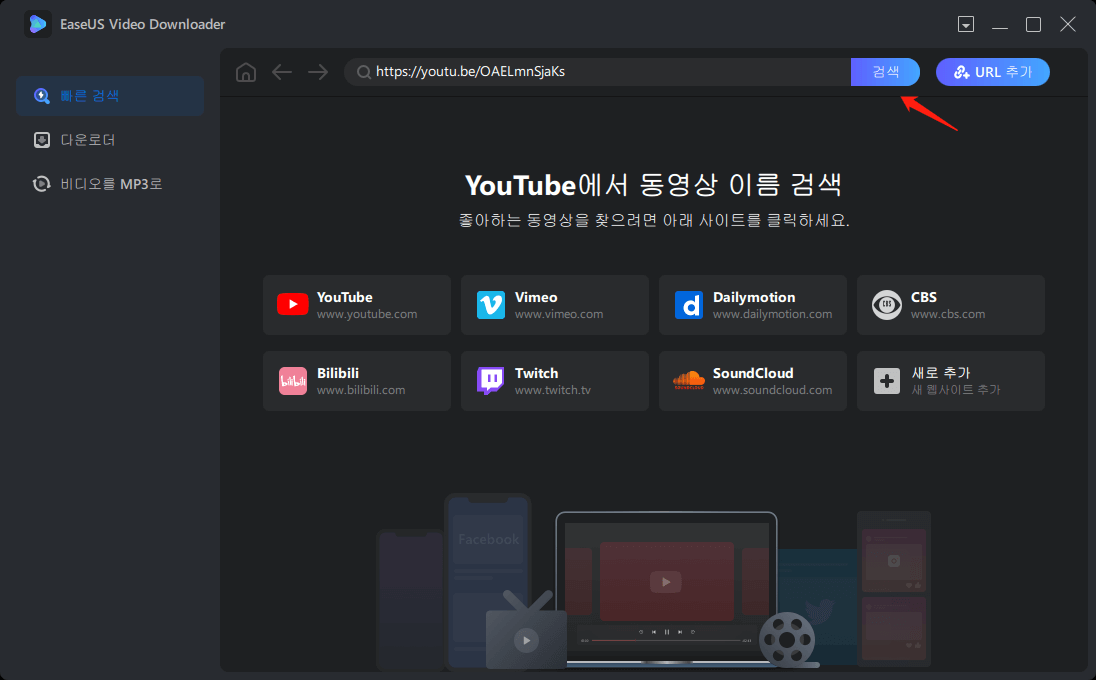
2단계:검색한 후에 원하는 동영상 파일 형식과 품질을 선택하고 "다운로드"를 클릭하십시오.
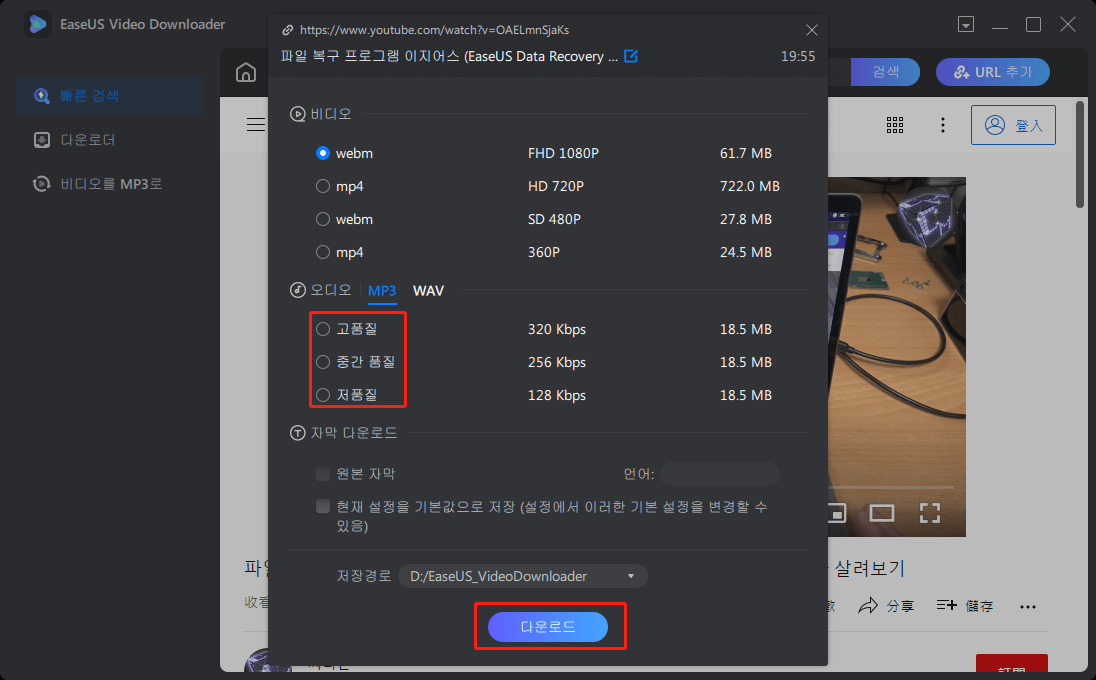
3단계.프로세스가 완료될 때까지 기다렸다가 동영상을 확인하세요. 다운로드 성공한후 동영상을 마음껏 감상하시면 됩니다.
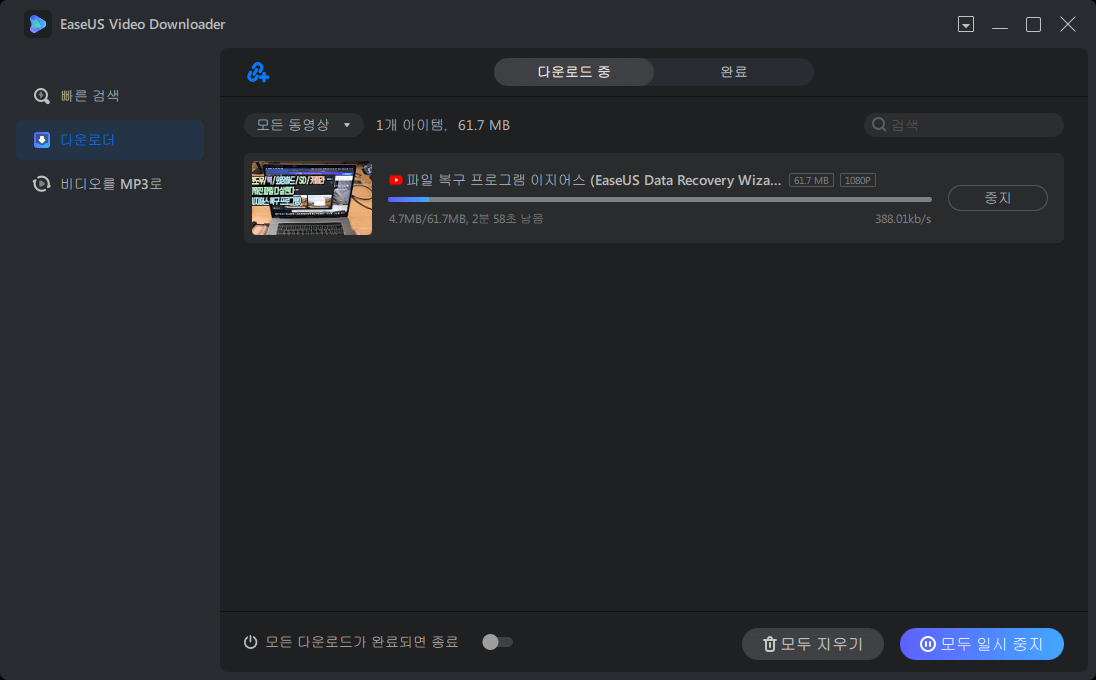
| ✍️면책조항:EaseUS는 저작권을 존중하며 불법 다운로드를 권장하지 않습니다. EaseUS 소프트웨어는 다운로드가 합법적인 경우에만 사용 가능합니다. 불법 다운로드에 대한 책임은 사용자에게 있습니다. 소프트웨어는 합법적인 방법으로만 사용해 주시기 바랍니다. |
- Notice
- 이 게시물은 개인적인 용도로만 제한됩니다. 콘텐츠 소유자의 동의 없이 저작권이 있는 콘텐츠를 저장하는 것은 불법입니다. EaseUS는 어떠한 방식으로도 저작권 침해를 승인하지 않습니다.
방법 2. Mac 온라인의 모든 웹 사이트에서 모든 동영상 저장
앱을 다운로드하고 설치하는 데 시간을 소비하고 싶지 않다면 온라인 동영상 다운로더를 사용하여 Mac의 웹 사이트에서 동영상을 기꺼이 다운로드할 것입니다. 온라인 URL 동영상/오디오 다운로더에는 성가신 광고 및 리디렉션과 같은 단점이 있지만 그 장점을 무시할 수 없습니다.
- 프로그램 설치 없이 온라인에서 사용
- macOS, Windows, Android 및 iOS와 같은 다양한 플랫폼에 적용
- 사용하기 간단하고 편리함
선택의 바다가 있기 때문에 여기에서 그 중 하나를 예로 들어 보겠습니다.
모든 웹사이트에서 온라인으로 동영상을 다운로드하려면:
1단계. YouTube 동영상의 URL을 복사합니다.
2단계. Mac에서 온라인 동영상 다운로더로 이동합니다.
3단계. URL을 주소 표시줄에 붙여넣고 "다운로드"를 클릭합니다.
4단계. 원하는 형식과 품질을 선택하고 "다운로드"를 다시 클릭합니다. (클릭 시 다른 페이지로 이동합니다. 새 페이지를 닫고 원래 페이지로 돌아가십시오.)
5단계. Mac의 "다운로드" 폴더에서 동영상을 확인합니다.
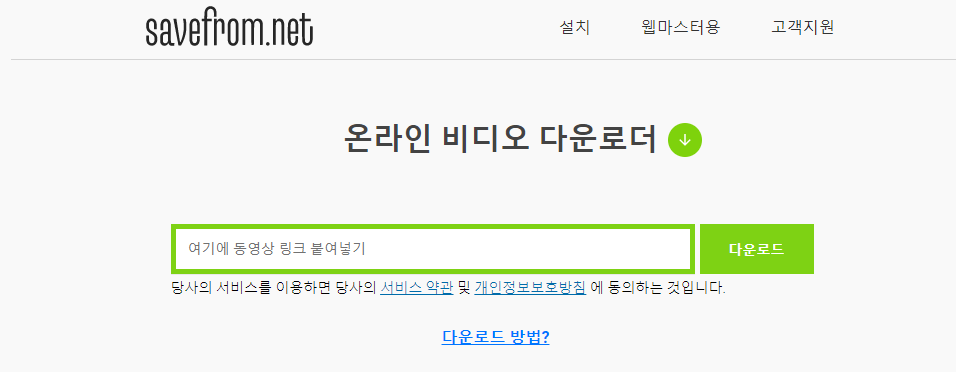
방법 3. 웹 브라우저를 통해 Mac의 웹 사이트에서 동영상 다운로드
동영상 다운로더 확장은 온라인 동영상 다운로더와 매우 유사하게 작동합니다. 동영상을 다운로드하려는 웹사이트를 떠날 필요가 없기 때문에 훨씬 더 편리합니다. 그러나 브라우저 확장은 일반적으로 처음 두 옵션에 비해 더 적은 수의 사이트를 지원하거나 하나의 웹사이트만 지원합니다. 그건 그렇고, Google은 Chrome 웹 스토어에서 많은 YouTube 동영상 브라우저 확장 프로그램을 금지했기 때문에 Mac의 웹 사이트에서 동영상을 다운로드하려면 Firefox와 호환되는 확장 프로그램을 사용하는 것이 좋습니다.
웹 브라우저를 사용하여 Mac의 웹 사이트에서 동영상을 다운로드하려면:
1단계. 브라우저에 동영상 다운로더 확장을 추가합니다.
2단계. YouTube로 이동하여 사이트에서 다운로드하려는 동영상을 재생합니다.
3단계. 이제 동영상 아래에 "다운로드" 버튼이 표시되어야 합니다. "다운로드" 버튼을 클릭하여 YouTube 동영상을 Mac에 직접 저장하거나 옆에 있는 세 개의 점을 클릭하여 사용 가능한 다른 품질을 선택하십시오.
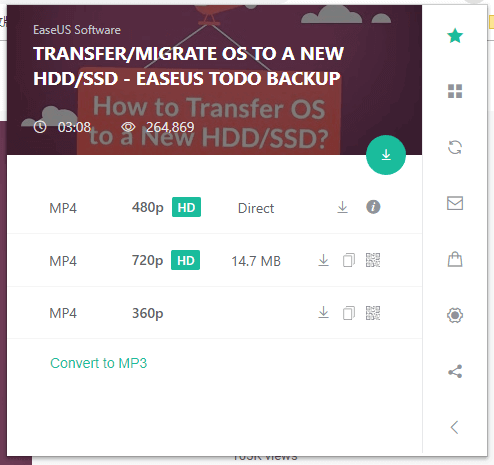
마무리
물론 이 세 가지 방법을 사용하여 Windows PC의 모든 사이트에서 동영상을 다운로드할 수도 있습니다. 다운로드한 동영상을 Mac에서 iPhone, iPad 또는 iPod touch로 전송하려는 경우 iPhone 데이터 전송 도구인 EaseUS MobiMover를 사용해 보는 것이 좋습니다. 이를 통해 iDevice와 Mac 간에 동영상, 음악, 사진 등을 손쉽게 전송할 수 있습니다.
관련 인기글
-
![author icon]() Yvette/Apr 17, 2025
Yvette/Apr 17, 2025 -
![author icon]() Yvette/Apr 17, 2025
Yvette/Apr 17, 2025 -
![author icon]() Rose/Apr 17, 2025
Rose/Apr 17, 2025 -
비공개 YouTube 동영상을 다운로드하는 방법 [100% 작동 방식]
![author icon]() Sue/Apr 17, 2025
Sue/Apr 17, 2025
